Фильтр + действие
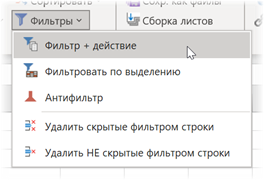
Весьма распространенный сценарий: вы фильтруете данные в таблице по какому-либо критерию, а затем получившиеся отобранные строки копируете/переносите на новый лист или удаляете. Теперь все можно делать намного быстрее. Установите активную ячейку на нужное значение в заданном столбце таблицы, нажмите кнопку Фильтровать на панели PLEX и выберите команду Фильтр + действие:
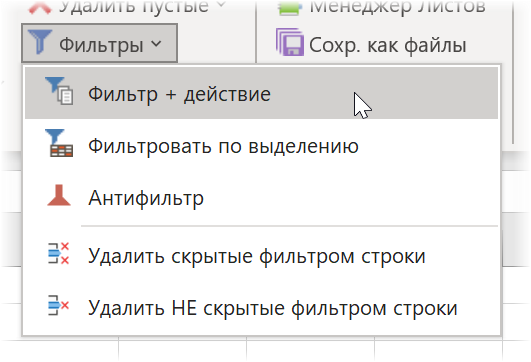
В следующем диалоговом окне можно выбрать критерий отбора и действие с отфильтрованными данными:
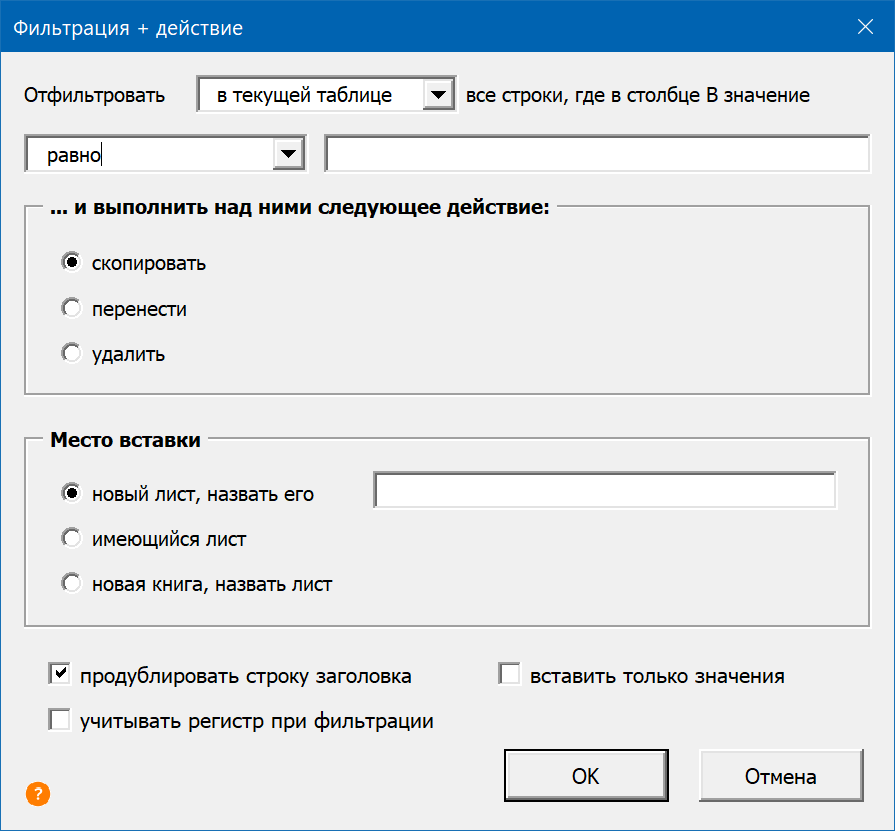
Умеет фильтровать на листе или в текущей таблице строки по любому из заданных условий:
- Равные/не равные заданному значению
- Содержащие/не содержащие заданную подстроку
- Соответствующие заданному шаблону (с использованием символов *#? и т.д.)
Найденные строки можно скопировать или перенести на новый лист или в новую книгу или же удалить. Если на листе, который выбран для вставки, уже что-то есть, то новые строки будут вставлены ниже.
Если вам нужно проделать подобную операцию для большого количества ячеек (например, для всех менеджеров на предыдущей картинке), то лучше использовать инструмент разнесения диапазона по разным листам.
Может ли это повредить мои данные?
Если выбираете опцию Копировать, то, само-собой, нет - это только копирование. Если результат Вам не понравится, то можно всегда удалить этот лист.
Если выбираете перенос или удаление - будьте внимательнее, отменить это действие не получится.
Полный список всех инструментов надстройки PLEX

У меня в одной книге работает механик и редактирует данные, а в другой книге работает его руководитель. Так вот данные с одной книги удобно по определенному условию переносить в другую. Сейчас это так не работает.